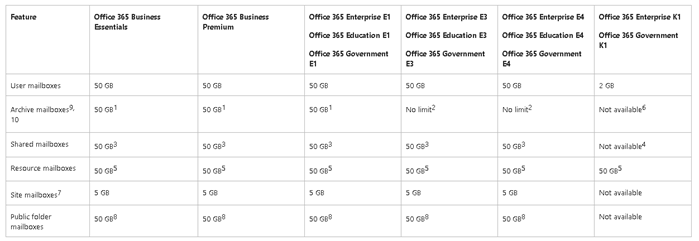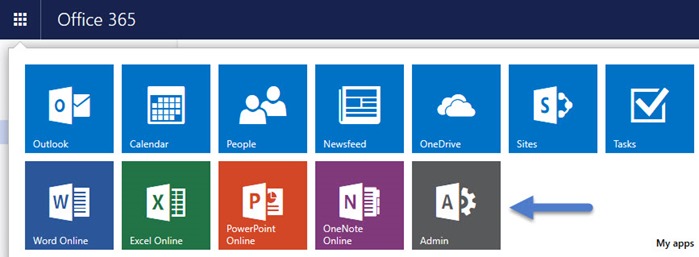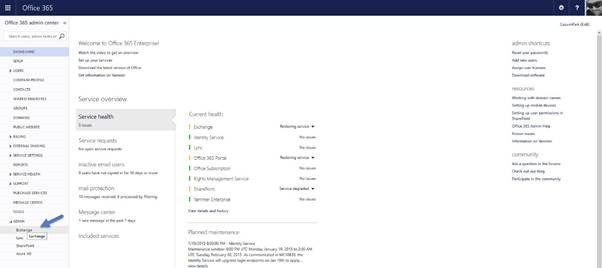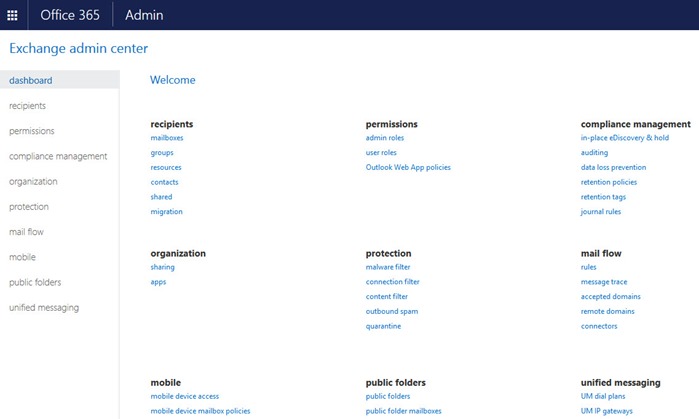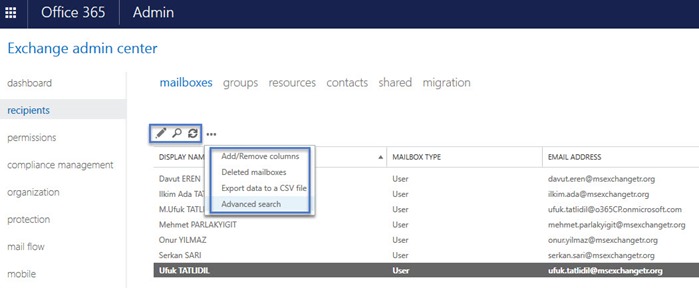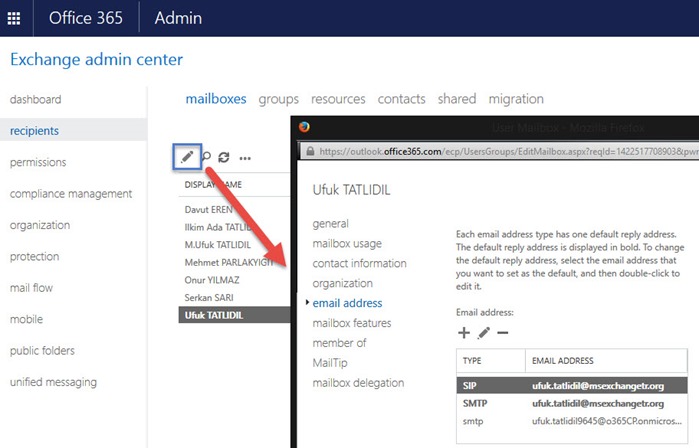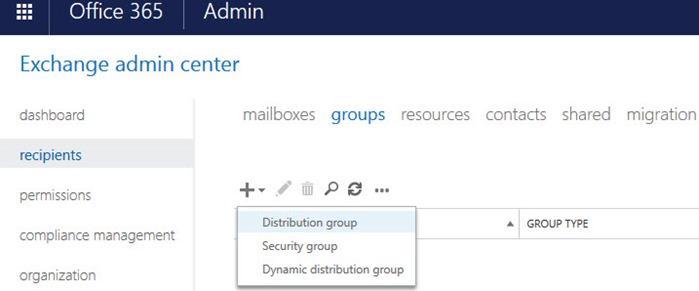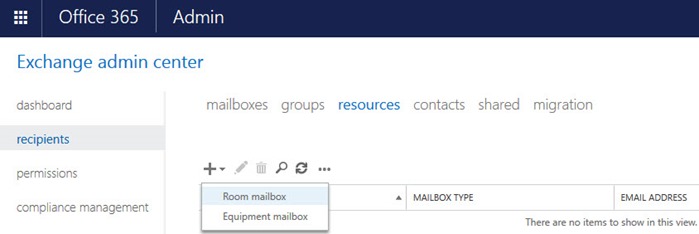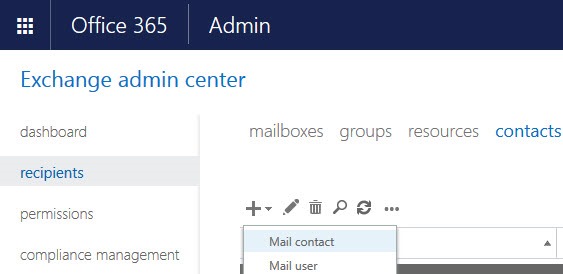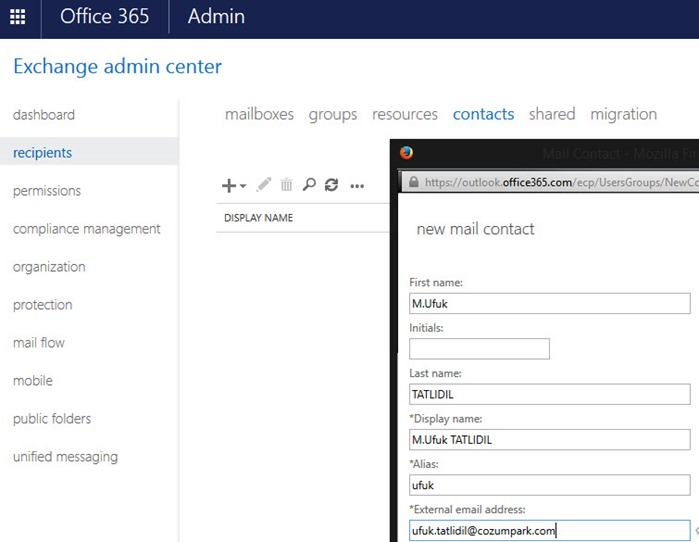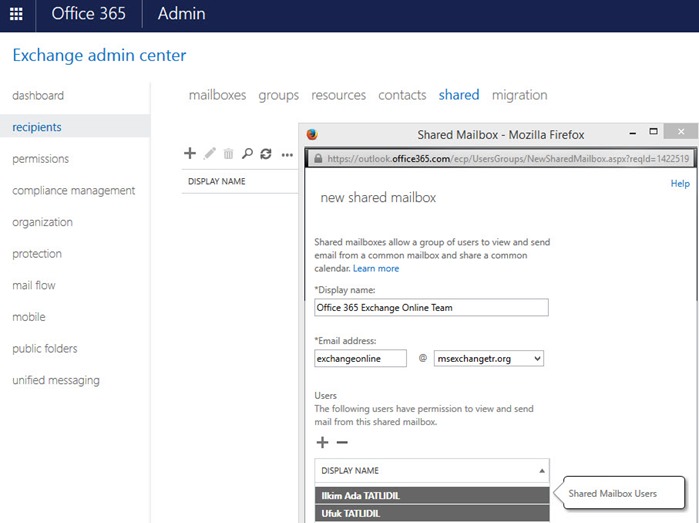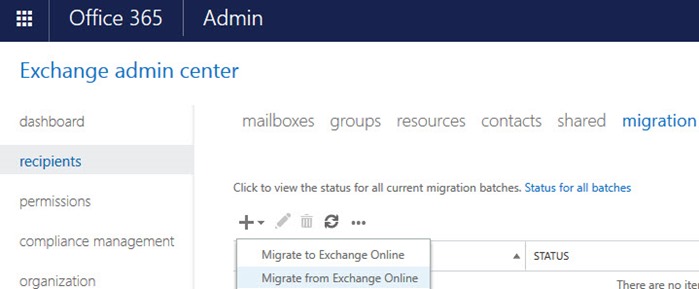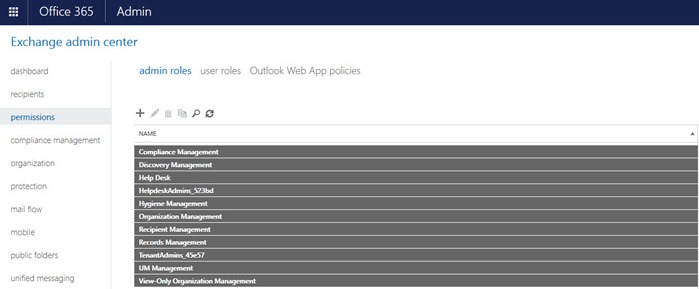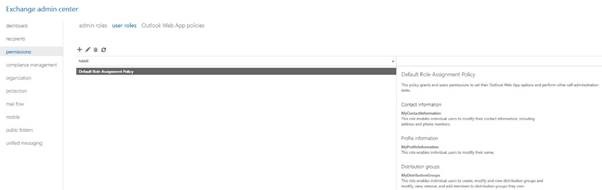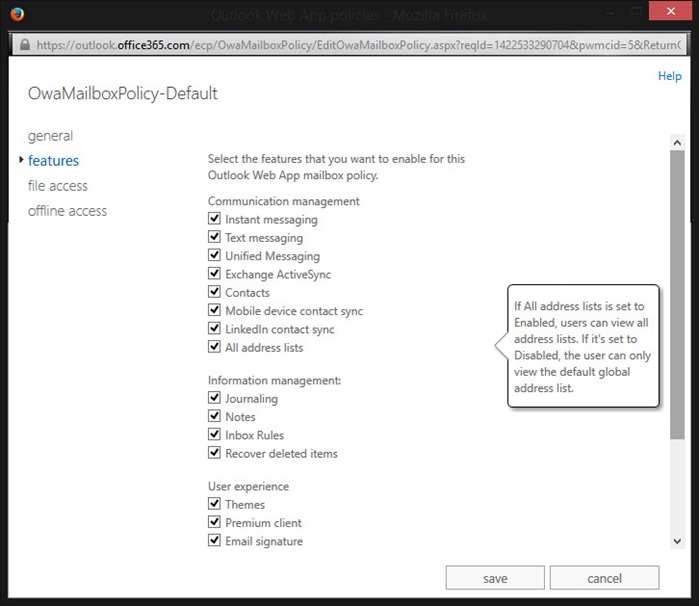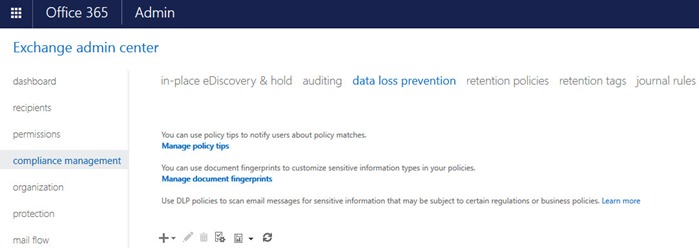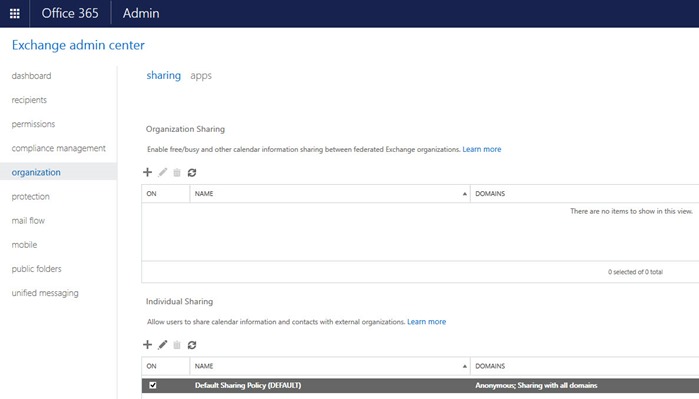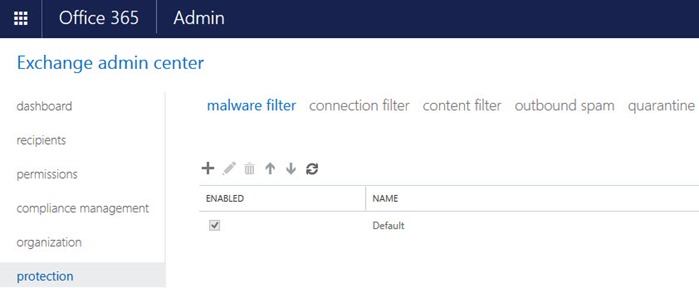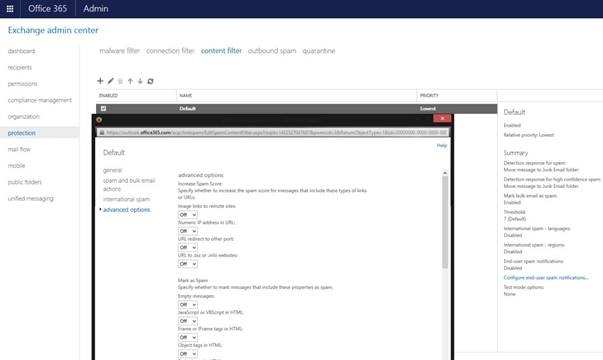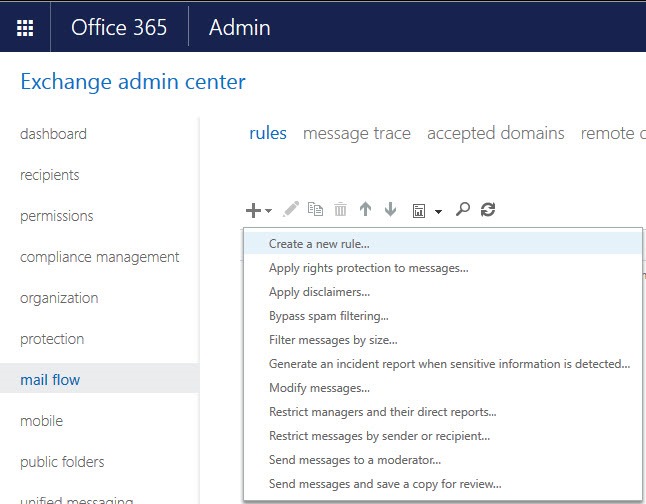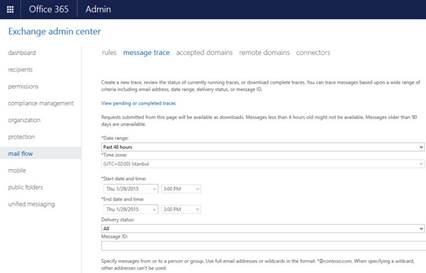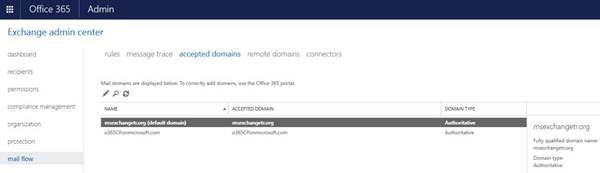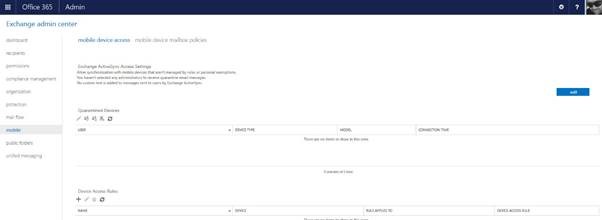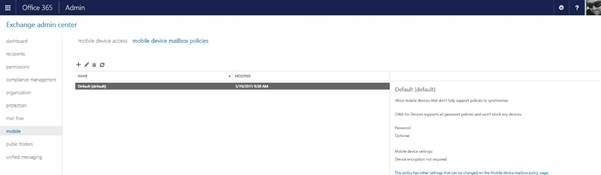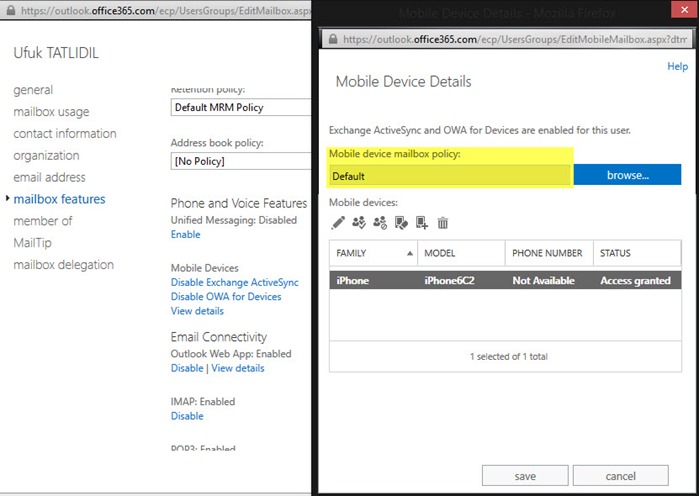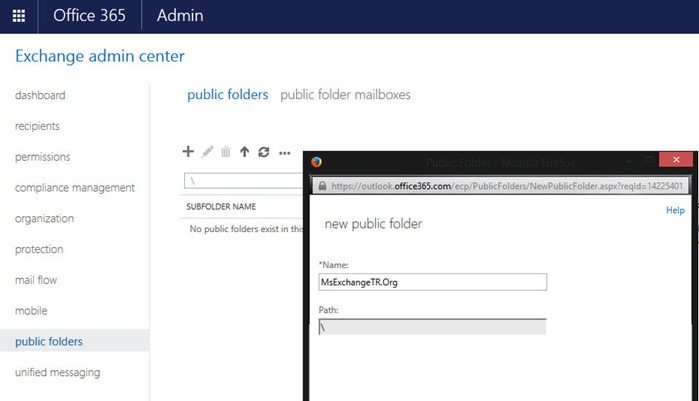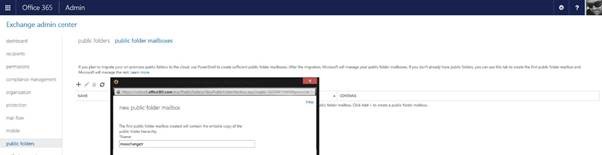Office 365 Exchange Online Admin Center Kullanımı
Merhabalar, bu yazımda sizlere Office 365 üzerinde ki Exchange Online Admin Center kısmından bahsedeceğim. Office 365 ile bizlerin kullanımına sunulan Exchange hizmetinin erişim ve kullanımı oldukça kolay bir şekildedir. On Prem Exchange 2013 Server ile aynı yapıya sahip fakat daha gelişmiş özellikleri ile bizlerin kullanıma sunulmuştur. Exchange Online bizlere oldukça fazla kolaylık sağlamaktadır. Örneklemek gerekirse donanım maliyeti, lisans maliyeti, backup, bakım, yeni sürüm migrate, update vb. gibi birçok dertten kurtaracak bir hizmettir.
Exchange Online Kullanmanın Diğer avantajları nelerdir?
· Kullanıcı Mailbox başına 50 GB kota.
· Kullanıcı E-Mail gönderim, alım Attachment limiti 25 Mb’ dir.
· Kullanıcı Mailbox başına 50 Gb’lik Arşivleme hakkına sahiptir.
· Kurumsal E3 ve üstü planlarda limitsiz arşivleme hizmeti.
· Yüksek güvenlik seviyesi sayesinde, kullanıcıların spam mail sorunu yaşamaması.
· Silinen kullanıcı mailbox’ ına 30 gün içinde maillerine erişim sağlanması.
Planlara göre Mailbox Limitleri:
Daha fazla detay için:
https://technet.microsoft.com/en-us/library/exchange-online-limits.aspx
Office 365 Admin Panel Üzerinden Exchange Online Admin Paneline Nasıl Erişebilirim?
Office 365 Admin Paneline login olduktan sonra Admin butonuna tıklıyoruz.
Açılan ekranda sol alt kısım da bulunan ADMIN > Exchange linkine tıklıyoruz.
Karşımıza Exchange Admin Center kısmı gelmekte.
Dashboard kısmında hızlı erişim linklerini inceleyelim. Burada ki linkler ile Exchange Online hizmetinde ki her yere hızlıca erişebilirsiniz.
Recipients
· groups
· contacts
· shared
permissions
compliance management
· auditing
organization
· sharing
· apps
protection
mail flow
· rules
mobile
· mobile device mailbox policies
public folders
· public folders
unified messaging
· UM dial plans
· UM IP gateways
İlk olarak kullanıcılar “Recipients” ile devam edelim.
Office 365 > Exchange Admin Center > Dashboard > Recipients > Mailboxes linkine tıklıyoruz.
Mailboxlar ve sağ panelde Mailbox özellikleri karşımıza çıkmaktadır.
Phone and Voice Features, Convert to Shared Mailbox, In-Place Archive, Email Connectivity, Mobile Devices gibi hızlı erişim linkleri sayesinde user’ ın belirttiğim özellikleri Enable veya Disable edebilirsiniz.
Birkaç örnek:
· Disable / Enable Exchange ActiveSync
· Disable / Enable OWA for Devices
· In-Place Archive
· Archiving: Disabled
· Archiving: Enable
Ayrıca bu kısımda Kolonlar ekleyebilir, seçeceğiniz mailbox veya mailboxları silebilir, mailboxları .csv formatına export edebilir, gelişmiş arama yapabilir ve kalem simgesi ile seçtiğiniz mailbox üzerinde detaylı ayarlar yapabilirsiniz.
Office 365 > Exchange Admin Center > Dashboard > Recipients > Groups altında Distribution, Security ve Dynamic Distribution goupları açabilir, silebilir, arama yapabilir ve yönetebiliriz.
Office 365 > Exchange Admin Center > Dashboard > Recipients > Resources linki altında Room Mailbox ve Equipment Mailboxlar oluşturabilir, silebilir, arama yapabilir ve yönetebiliriz.
Nedir bu Resource Mailboxlar?
Kısaca özetlersek, Resource Mailboxları, organizasyonunuza ait konferans, toplanltı odaları veya ortak kullanılan şirket laptop, projector gibi cihazların rezervasyonları için kullanabilirsiniz. Konu hakkında daha detaylı bir yazı ile sizleri bilgilendireceğim.
Office 365 > Exchange Admin Center > Dashboard > Recipients > Contacts linki altında Organizasyonunuz dışı Contact Mailboxları oluşturabilir, silebilir, arama yapabilir ve yönetebiliriz.
Office 365 > Exchange Admin Center > Dashboard > Recipients > Shared linki altında Organizasyonunuz için Shared Mailboxları oluşturabilir, silebilir, arama yapabilir ve yönetebiliriz.
· Shared Mailbox deyalı bilgi için, Office 365 Exchange Online Shared Mailbox makalemi okuyabilirsiniz.
Office 365 > Exchange Admin Center > Dashboard > Recipients > Migration linki altında On Prem Exchange Serverınız üzerinden mailboxları Exchnage Online üzerine veya Exchange Online üzerinden, On Prem Exchange Serverınıza migrate işlemlerini gerçekleştirebilirsiniz.
Migration kısmı ile ilgili aşağıda isimlerini verdiğim makalelerimi okuyabilirsiniz.
· Exchange Server 2013 Üzerinde Bulunan User Mailboxları Office 365 Exchange Online Üzerine Taşıma
· Exchange Server 2010 SP3 Üzerinde Bulunan User Mailboxları Office 365 Exchange Online Üzerine Taşıma
Şimdi ise sıra organizasyon bölümünü incelemeye geldi.
Office 365 > Exchange Admin Center > Dashboard > Permissions linkine tıklıyoruz.
Bu kısımda Admin Roles, User Roles ve Outlook Web App policies linklerini bulabiliriz.
Admin Roles:
Admin Roles grubu ile Exchange Online Politikaları doğrultusunda, Exchange Online yapısında ki uyumluluk ayarlarını yapılandırmak ve yönetmek mümkündür. Exchange Online ile default olarak aşağıda ki gruplar ile gelir. Grupların özelliklerine bakarak, hangi userların ve rollerin assigned olduğunu görebilirsiniz.
Örnek bir group olarak Organization Management’ e göz atalım.
Organization Management
Members of this management role group have permissions to manage Exchange objects and their properties in the Exchange organization. Members can also delegate role groups and management roles in the organization. This role group shouldn’t be deleted.
· Assigned Roles
· Audit Logs
· Data Loss Prevention
· Distribution Groups
· Federated Sharing
· Information Rights Management
· Journaling
· Legal Hold
· Mail Enabled Public Folders
· Mail Recipient Creation
· Mail Recipients
· Mail Tips
· Message Tracking
· Migration
· Move Mailboxes
· Org Custom Apps
· Org Marketplace Apps
· Organization Client Access
· Organization Configuration
· Organization Transport Settings
· Public Folders
· Recipient Policies
· Remote and Accepted Domains
· Reset Password
· Retention Management
· Role Management
· Security Group Creation and Membership
· Team Mailboxes
· Transport Hygiene
· Transport Rules
· UM Mailboxes
· UM Prompts
· Unified Messaging
· User Options
· View-Only Audit Logs
· View-Only Configuration
· View-Only Recipients
· Members
· Company Administrator
· Managed By
· Organization Management
· Write scope
· Default
User Roles:
Default Role Assignment Policy
User Roles politikası, Outlook Web App seçeneklerini ayarlamak ve diğer yönetim görevlerini gerçekleştirmek için kullanılır. Yapınıza göre user role oluşturup, silebilirsiniz.
OwaMailboxPolicy-Default
Bu özellik içerisinde OWA üzerinde userların neleri kullanıp, kullanamayacağını belirleyebilirsiniz. Communication management, Information management, User experience ve Time management başlıkları altında istediğiniz seçenekleri düzenleyebilirsiniz.
Office 365 > Exchange Admin Center > Dashboard > Compliance Management
Compliance Management:
Bu kısımda, in-place eDiscovery & hold, auditing, data loss prevention, retention policies, retention tags ve journal rules linklerini bulabilirsiniz. İlgili linkler sayesinde, Denetleme, DLP bazında güvenlik kuralları, mailboxlar için retention policyler – taglar ve Journal kuralları yazabilirsiniz.
Belirttiğim konular ile ilgili makalelerimizi www.cozumpark.com ve kişisel bloglarımdan takip edebilirsiniz.
Office 365 > Exchange Admin Center > Dashboard > Organization
Organization:
Organization Sharing
Bu kısımda On Prem yapınızı Hybrid ile Exchange Online ile ortak çalıştırdığınızda veya migrate ettiğinizde aktif olan kısımdır. “Enable free/busy and other calendar information sharing between federated Exchange organizations”
Daha detaylı bilgi için aşağıda ki makalelerimi www.cozumpark.com ve kişisel bloglarımdan okumanızı öneririm.
· Exchange 2013 Hybrid Yapılandırması ve Office 365 Migration Bölüm-1
· Exchange 2013 Hybrid Yapılandırması ve Office 365 Migration Bölüm-2
· Exchange 2013 Hybrid Yapılandırması ve Office 365 Migration Bölüm-3
· Exchange 2013 Hybrid Yapılandırması ve Office 365 Migration Bölüm-4
· ADFS Server ve Proxy Olmadan Exchange 2013 Hybrid Yapılandırması ve Office 365 Exchange Online Migration
· Exchange 2010 SP3 Server Office 365 Hybrid Yapılandırma İşlemleri
Şimdi ise sırası ile protection, mail flow, mobile ve public folders linklerin üzerinde duracağız.
Office 365 > Exchange Admin Center > Dashboard > Protection
Protection:
Exchange Online oldukça yüksek seviyede güvenlik sağlamaktadır. Spam, Malware maillerin user mailboxlara düşmesi çok nadir olan bir durumdur. Bu seviyede ki güvenliğe rağmen Office 365 Exchange Online bize Protection seçeneklerini sunmaktadır.
Protection altında bizlere malware filter, connection filter, content filter, outbound spam ve quarantine seçeneklerini sunar.
Bu özellikler sayesinde Antispam Gateway kullanmak ve yönetmek zorunda kalmazsınız. Office 365 Exchange Online üzerinde ki malware filter, connection filter, content filter, outbound spam ve quarantine ile ilgili detaylı bir makale ilerleyen dönemde sizler ile paylaşacağım.
Office 365 > Exchange Admin Center > Dashboard > Mail Flow
Mail Flow:
Office 365 Exchange Online Mail Flow seçeneğinde Rules, Message Trace, Accepted Domains, Remote Domains ve Connnectors seçeneklerini bizlere sunar. Daha detaylı makalelerini yazacağım Mail Flow kısmı altından Exchange Online üzerinde ki user mailboxlarınız için belirli kurallar yazabilir, Mail Trace işlemi yapabilir, Accepted Domainler ekleyebilir, Connectors kısmında Inbound, Outbound connecterler oluşturup, yönetebilirsiniz.
Office 365 > Exchange Admin Center > Dashboard > Mobile
Mobile:
Office 365 Exchange Online Mobile altında Mobile Device Access, Mobile Device Mailbox Policies linklerine erişebilirsiniz. Bu kısım altında Quarantined Devices ekleyebilir, Device Access kuralları yazabilirsiniz. Mobile Device Mailbox Policyler yazabilirsiniz.
Office 365 > Exchange Admin Center > Dashboard > Public Folder
Public Folder:
Office 365 Exchange Online User Mailboxların kullanabileceği Public folders, Public folder mailboxları oluşturabileceğiniz alandır.
Daha fazla detay için aşağıda ki makalemi okuyabilirsiniz.
· Exchange 2013 Üzerinde Public Folder Permissions Detayları
Makalemizin sonuna geldik, umarım faydalı bir makale olmuştur. Bir sonraki makalemizde görüşmek üzere.